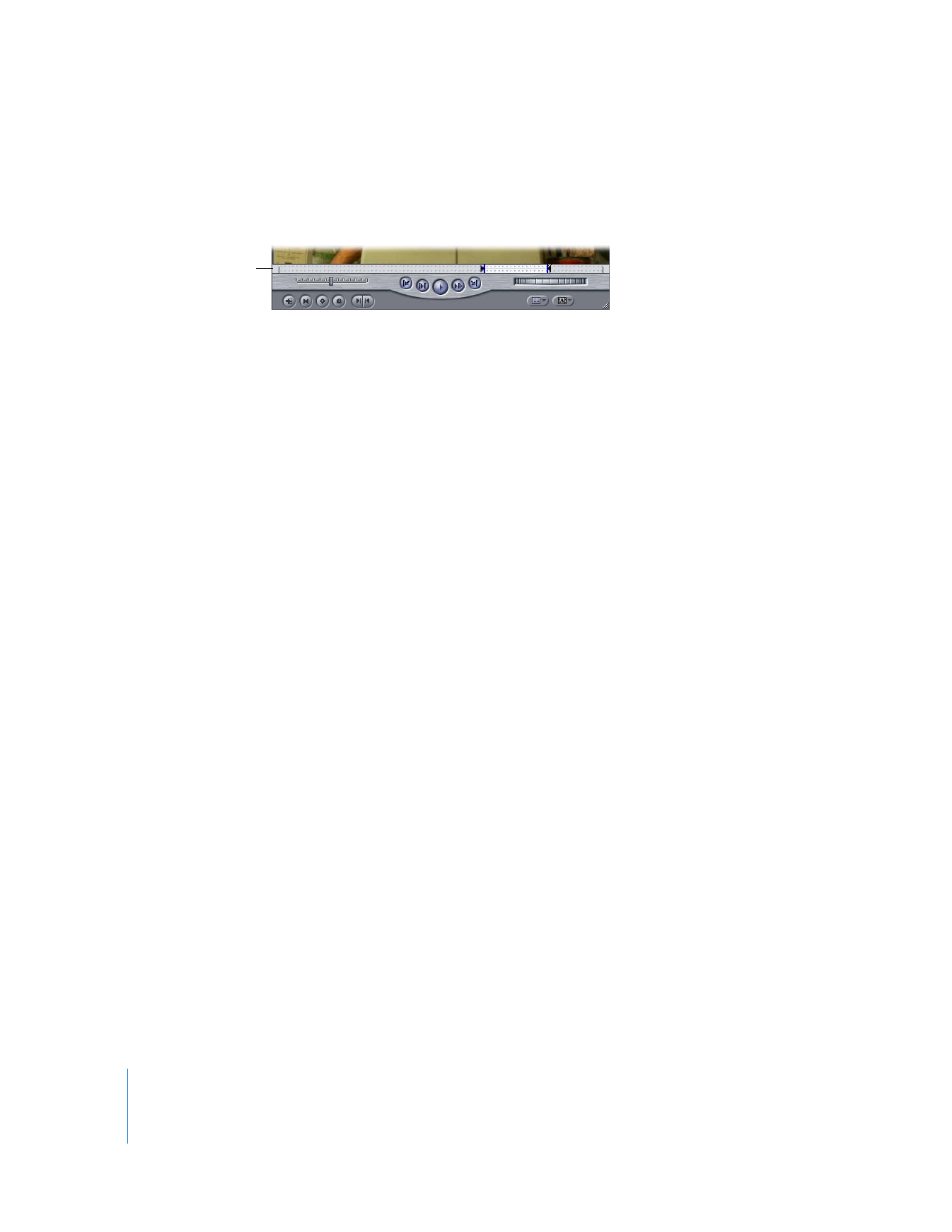
「ビューア」でシーケンスクリップを開く
「ビューア」でシーケンスクリップを開くと、
「タイムライン」の代わりに「ビューア」で直接
シーケンスクリップを操作することができます。
「タイムライン」から「ビューア」内にシーケンスクリップを開くには:
m
「タイムライン」でクリップをダブルクリックします。
m
クリップを選択して、「表示」>「クリップ」と選択するか、または
Return
キーを押します。
m
再生ヘッドを、
「タイムライン」上のクリップのイン点に↑または↓キーを使って配置するか、
「タイムライン」上のクリップ内の任意の場所に配置して
Return
キーを押します。
自動選択が有効になっている最小番号のトラック上のクリップを「ビューア」で開きます。この
とき、
「ビューア」の再生ヘッドは「タイムライン」の再生ヘッドが置かれているフレームと同
じフレームにあります。
「キャンバス」または「タイムライン」から「ビューア」内にシーケンスクリップを開くには:
1
「編集」>「すべて選択解除」と選択して(または
Shift
+コマンド+
A
キーを押して)、
「タイム
ライン」でクリップが選択されていないことを確認します。
2
「タイムライン」または「キャンバス」から、
「ビューア」で開きたいフレームまで再生ヘッドを
移動します。
3
以下のいずれかの操作を行います:
Â
「キャンバス」でイメージをダブルクリックします。
Â
Enter
キーまたは
Return
キーを押します。
対応するシーケンスクリップが、指定したフレームまで「ビューア」で開きます。
特定のシーケンスクリップ項目を「ビューア」で開くには:
1
「タイムライン」で「リンクされた選択」ボタンをクリックして、リンクされた選択を(オンで
あれば)オフにするか、
Option
キーを押した状態にします。
2
「ビューア」で開くクリップ項目をダブルクリックします。
選択したクリップ項目だけが「ビューア」で開きます。このクリップ項目にリンクした項目は開
きません。
スプロケット穴により、
これがシーケンスクリップ
であることが分かります。
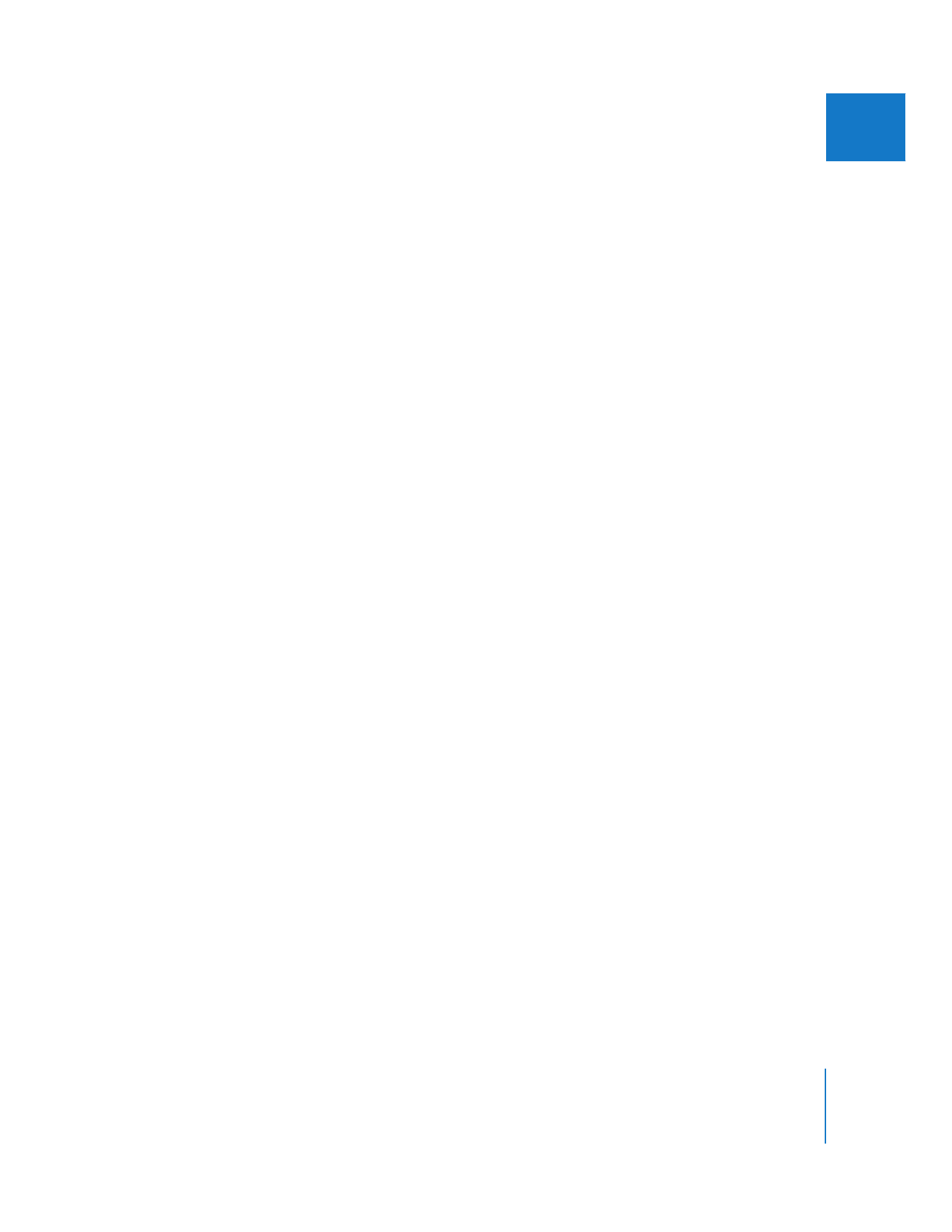
第
24
章
マッチフレームと再生ヘッドの同期
429
IIIIIIIIIIII
「ビューア」
、「キャンバス」
、「タイムライン」を切り替える
「ビューア」でシーケンスクリップの作業をしている際に、「ビューア」と「キャンバス」や「タ
イムライン」をすばやく切り替えることができます。たとえば、
「ビューア」でシーケンスクリッ
プを開くことで「ビューア」がアクティブになりますが、「ビューア」にクリップを開いてから
シーケンスを再生したい場合があります。
「キャンバス」と「ビューア」を切り替えるには:
m
Q
キーを押します。
「ビューア」、
「キャンバス」、
「タイムライン」を切り替えるには、以下のいずれかの操作を行い
ます:
m
「ビューア」をアクティブにするには: コマンドキーを押したまま
1
キーを押します。
m
「キャンバス」をアクティブにするには: コマンドキーを押したまま
2
キーを押します。
m
「タイムライン」をアクティブにするには: コマンドキーを押したまま
3
キーを押します。
参考:すでにアクティブになっているウインドウ用のキーの組み合わせを押すと、そのウインド
ウが閉じます。同じキーの組み合わせを再度押すと、そのウインドウが開きます。ウインドウの
キーの組み合わせを押してウインドウを閉じた場合、再度そのウインドウを開いたときに、以前
の内容が残っています。これは、コマンド+
W
キーを押したり、または閉じるボタンをクリッ
クして閉じる場合と異なります。これらの場合は、再度そのウインドウを開いたときに、以前の
内容は残っていません。
「ビューア」を使用して、シーケンスクリップのイン点とアウト点を
調節する
「タイムライン」でのクリップのイン点とアウト点の調節は、非常に直感的な操作です。クリッ
プの境界をドラッグして、単にクリップを長くしたり短くしたりするだけです。ただし、
「ビュー
ア」でシーケンスクリップを開き、イン点またはアウト点を目的のフレームに正確に設定するこ
ともできます。クリップを「ビューア」で調節しても「タイムライン」で調節しても最終的には
同じ結果になりますが、どちらかの方法のほうが結果をイメージしやすい場合があります。
「ビューア」でシーケンスクリップを操作する利点は、クリップ全体を、クリップのイン点とア
ウト点を越えても移動できることです。「ビューア」では
2
段階の処理で編集を行いますが、場
合によっては、
「タイムライン」でクリップの境界をドラッグするより、表示が正確なこちらの
手法が好まれる場合もあります。この方法を使用すると、イン点とアウト点がどのフレームに設
定されているかを、常に正確に把握することができます。